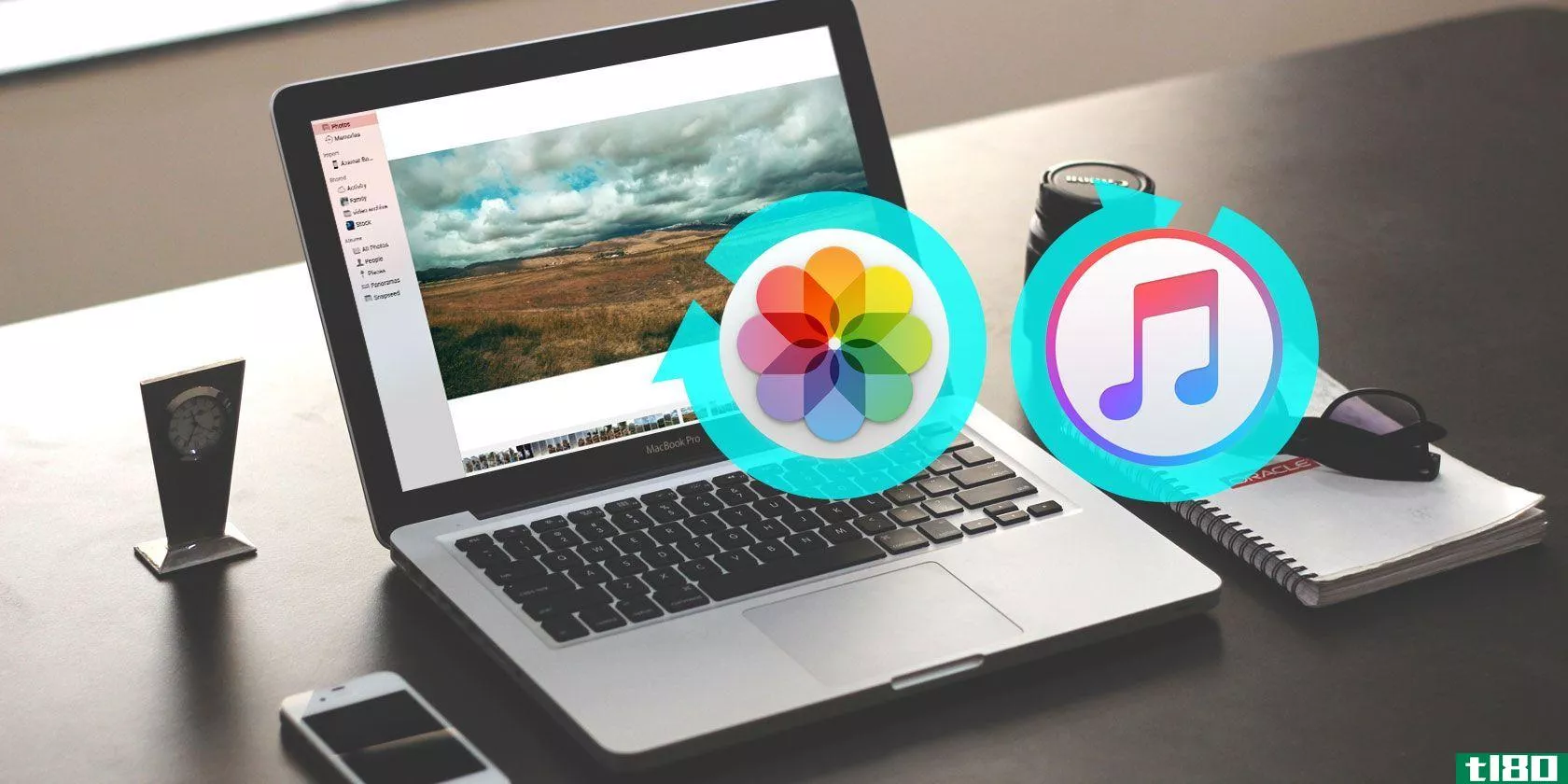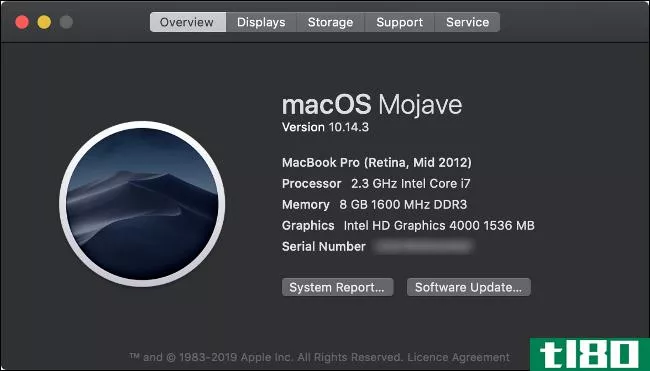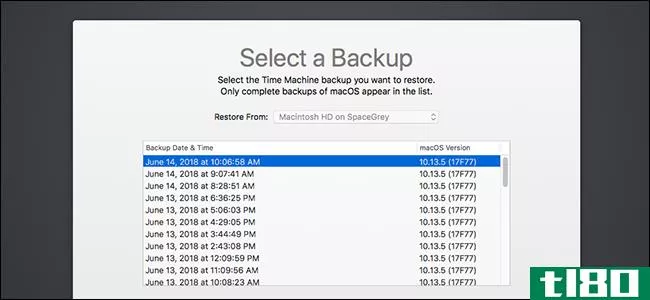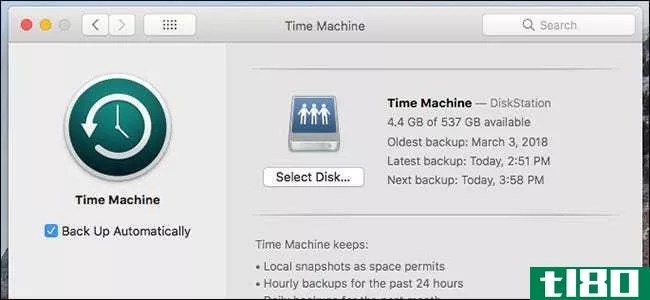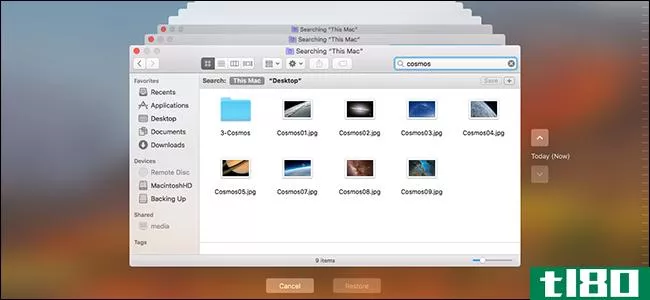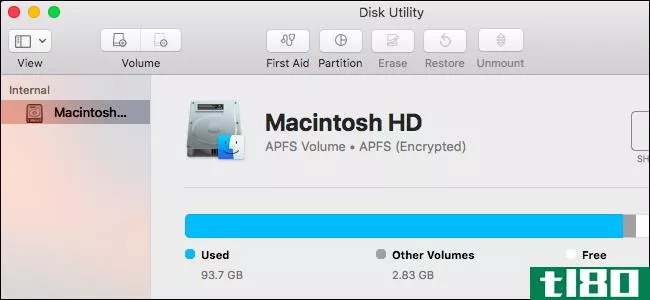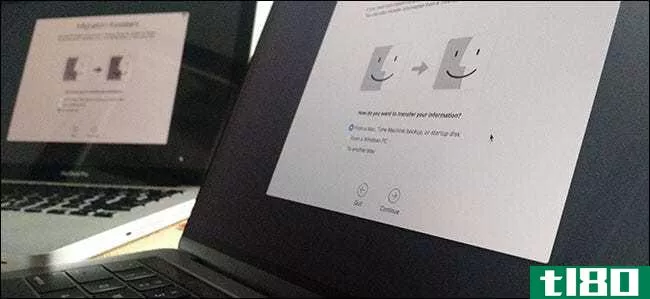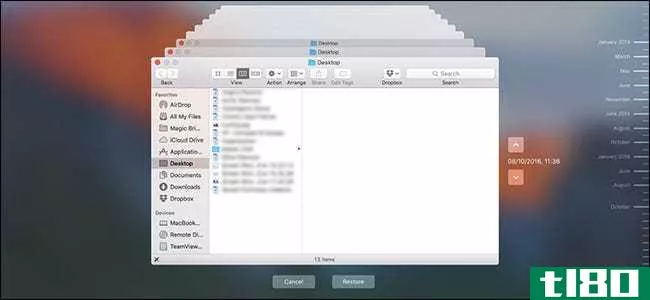如何将time machine备份迁移到另一个驱动器

也许你的时光机已经满了。也许你担心一个旧硬盘会死在你身上,带走你的备份。不管是什么原因,你都想把时间机器文件从一个硬盘迁移到另一个硬盘。
好消息:这相对简单。您真正需要做的就是正确格式化新驱动器,拖动文件,并将新驱动器设置为备份目标。不过,在这一过程中有一些细节需要考虑,所以让我们一步一步地回顾一下。
第一步:关掉时光机
在你做任何事情之前,进入Mac电脑上的系统首选项>时间机器,取消选中“自动备份”
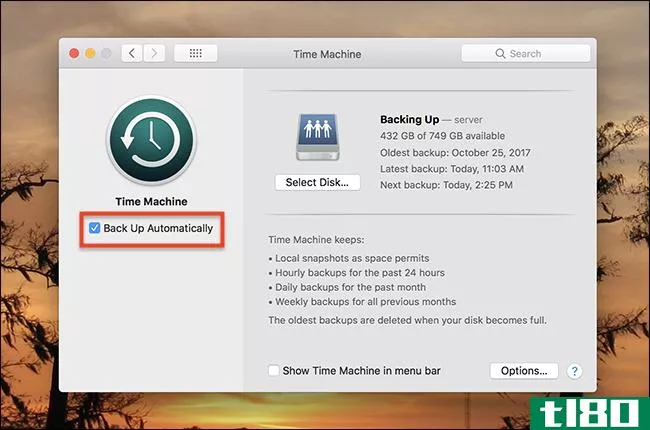
原因很简单:您不希望在迁移文件时启动新的备份。它会减慢你的速度,并有可能引发冲突。
完成?很好,我们继续。
第二步:连接并格式化新驱动器
继续插上你的新硬盘。它可能没有正确格式化,所以我们需要使用磁盘实用程序来获得正确的东西。使用Spotlight打开Disk Utility,或在Finder中指向Applicati***>;Utilities>;Disk Utility。
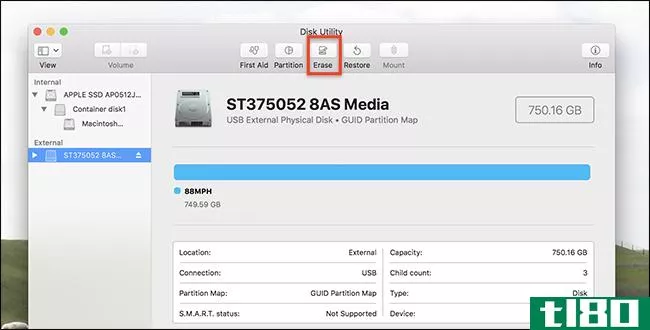
单击左侧面板中的新硬盘,然后单击“擦除”。在执行任何操作之前,请确保没有擦除旧的时光机驱动器。
使用“GUID分区表”将驱动器写为“MacOS扩展(Journaled)”。
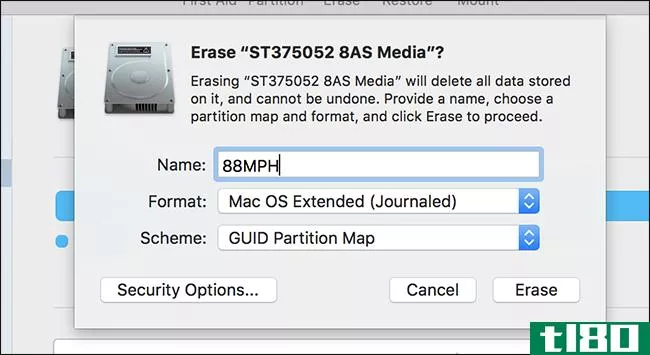
要记住几件事:
- 如果你想加密你的时间机器备份使用MacOS扩展(日志,加密),而不是;这将比加密你的备份以后快得多。
- 在撰写本文时,APFS驱动器不能用作时间机器目标,因此不要将驱动器格式化为APFS。
- 如果希望备份和其他文件都在同一个驱动器上,则可以对时间机器驱动器进行分区。
准备好后,单击“擦除”,驱动器将重新格式化。
第三步:复制文件
现在我们可以把旧时光机备份的文件复制到新的。前往旧驱动器,您将看到一个名为“的文件夹”备份.backupd.”
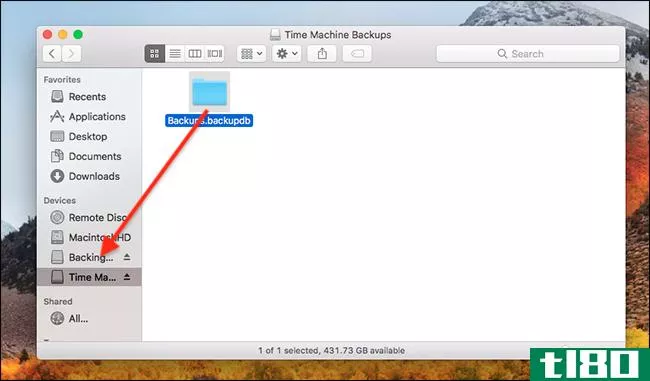
将整个文件夹拖到新驱动器上。这个过程很可能需要几个小时,所以把你的笔记本电脑插到插座上,并考虑让你的Mac保持清醒,以确保完成这一过程。
请注意,由于网络驱动器存储内容的方式不同,通过本地网络进行时间机器备份的工作方式略有不同。有备用文件,每个备份到目的地的Mac都有一个,每个都有一个“备份.backupd“文件夹。如果要从一个网络备份迁移到另一个网络备份,只需将包从源拖到目标。如果要从网络备份迁移到本地驱动器,请打开sparsebundle文件;您将找到备份.backupd“文件夹,然后您要将其复制到新的外部驱动器上。本地驱动器只能备份单个Mac。
第四步:切换时间机器驱动器
传输完成后,再次点击“系统首选项>时间机器”,然后点击“选择磁盘”
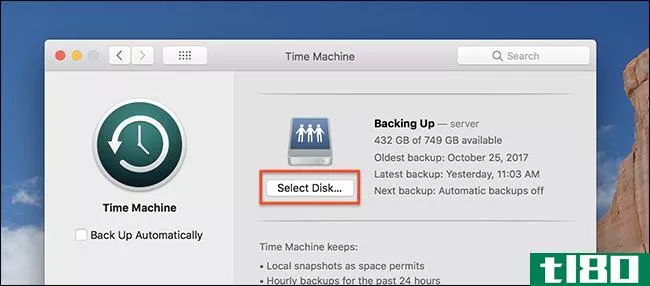
您将看到新旧驱动器。单击新驱动器,然后单击“使用磁盘”
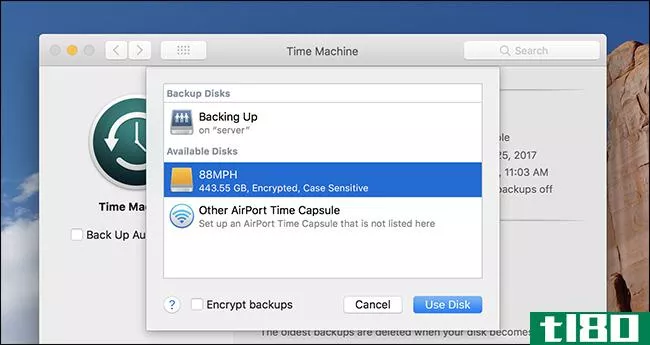
系统将询问您是否要切换或同时使用两个驱动器:
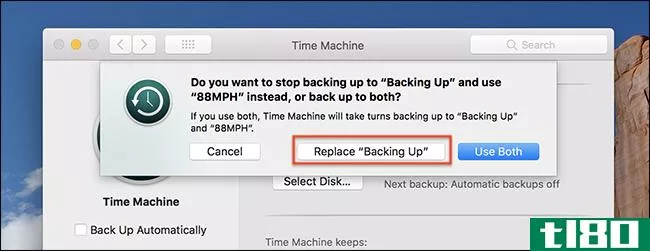
单击“替换”,除非您有理由保持两个备份运行。
确保“自动备份”已选中,您应该可以继续。新的备份将在新驱动器上运行。
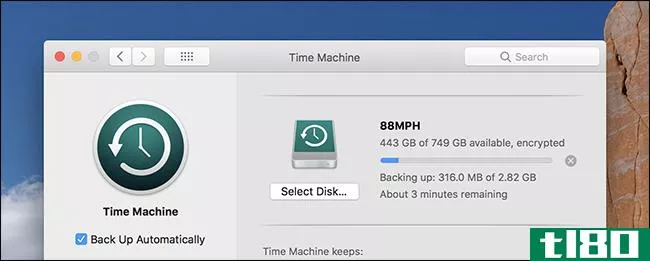
您的旧时光机备份可以与所有新备份一起找到。好好享受!
图片来源:Tanyapatch/Shutterstock.com网站
- 发表于 2021-04-07 00:45
- 阅读 ( 535 )
- 分类:互联网
你可能感兴趣的文章
如何备份和恢复mac的itunes和照片库
... 如果您想创建手动备份,您将需要一个外部硬盘驱动器或具有大量存储空间的云存储提供商。 ...
- 发布于 2021-03-13 09:05
- 阅读 ( 189 )
从time machine备份中恢复数据的3种方法
...macOS Utilities窗口中,单击Restore From Time Machine并选择备份驱动器。按照提示选择要从中恢复的日期和时间,然后选择Mac的硬盘作为目标。 ...
- 发布于 2021-03-18 06:33
- 阅读 ( 847 )
macos catalina更新:准备mac的6个关键步骤
... 连接外部存储设备,如USB或Thunderbolt驱动器、AirPort Time Capsule或类似设备。此Apple支持页面列出了可用于Time Machine的备份磁盘。 连接驱动器时,可能会提示您将其用作Time Machine备份磁盘。如果没...
- 发布于 2021-03-19 08:25
- 阅读 ( 255 )
如何使用time machine备份mac
... 今天我们将向您展示如何设置与Time Machine一起使用的驱动器,如何设置和使用Time Machine,以及如何从Time Machine备份还原。 ...
- 发布于 2021-03-24 06:16
- 阅读 ( 277 )
如何备份mac
...。由于macOS内置了时间机器,所以您只需要使用一个外部驱动器。如果你没有,你应该认真考虑买一个外置硬盘来备份Mac。 ...
- 发布于 2021-03-30 04:52
- 阅读 ( 213 )
如何备份你的东西,并切换到一个新的mac
...都与macOS捆绑在一起(提供或获取一两条电缆或一个外部驱动器)。而且,如果你买了一台新的Mac电脑,苹果会免费把你的数据转移过来。 苹果将免费迁移你的数据 如果你不想自己传输数据,苹果员工可以帮你。当你买替换品...
- 发布于 2021-04-03 03:02
- 阅读 ( 297 )
如何在恢复模式下从time machine备份中完全恢复macos
...有当您有一个恢复分区时,这才起作用,而对于新的硬盘驱动器,您将没有恢复分区。不用担心:您可以使用另一个键盘快捷键(Option+Command+R)在没有恢复分区的情况下启动macOS恢复。 无论哪种方式,最终都应该引导到恢复模...
- 发布于 2021-04-05 07:13
- 阅读 ( 259 )
如何将mac备份到synology nas
...Time Machine backup utility允许您将整个计算机备份到外部硬盘驱动器,但您也可以备份到本地网络上的NAS。下面是如何做到这一点。 我们向您展示了如何在Mac上设置时间机器。当你只是备份到一个直接连接到你电脑的外置硬盘时,...
- 发布于 2021-04-06 13:35
- 阅读 ( 286 )
如何将时间机器驱动器用于文件存储和备份
当您设置Time Machine时,您的Mac希望将整个外部驱动器专门用于备份。下面是如何绕过这一点,使用时间机器驱动器进行备份和文件存储。 使用一个2 TB的外部驱动器来备份一个带有128 GB固态驱动器的Mac的时间机器并没有多大意义...
- 发布于 2021-04-06 22:59
- 阅读 ( 227 )
如何使用time machine备份mac和还原文件
...录。 如何用时光机备份 相关:如何加密你的Mac的系统驱动器,可移动设备和个人文件 使用Time Machine最简单的方法是将外部驱动器连接到Mac。系统会询问您是否要将其配置为时间机器驱动器;如果您想这样做,请单击“用作备...
- 发布于 2021-04-07 03:51
- 阅读 ( 318 )